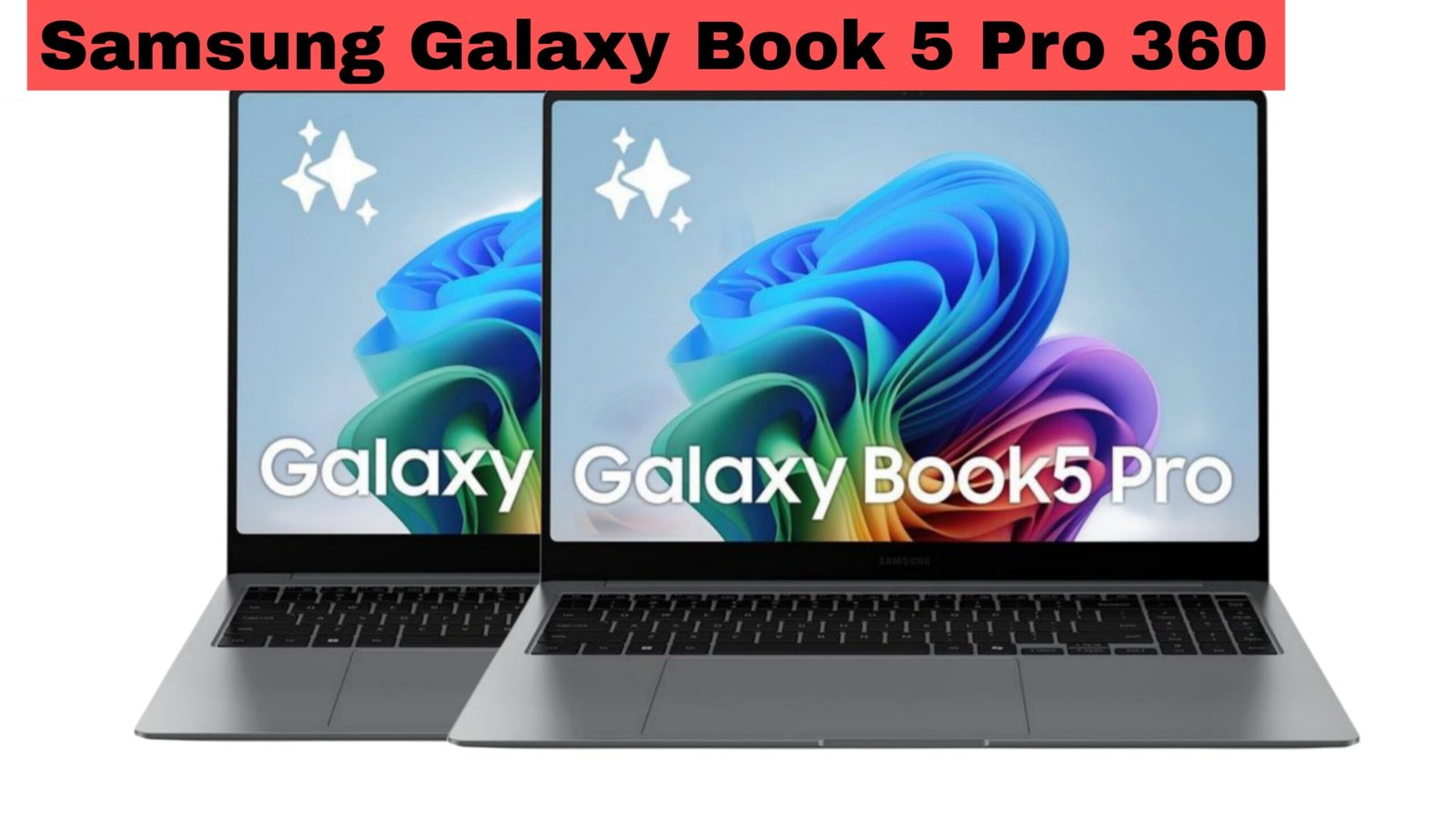दोस्तों आज की वीडियो में हम सीखेंगे कि कैसे कुछ ऐसे ट्रेंडिंग वीडियो एडिट करें जो इस समय इंस्टाग्राम पर काफी ज्यादा ट्रेंड कर रहे हैं और बहुत वायरल हो रहे हैं। वीडियो शुरू करने से पहले मैं आपको बता दूं कि इस वीडियो को जिसने बनाया है उसने इस वीडियो को खुद After Effects और Dense Result के ज़रिए एडिट किया है। लेकिन देखो हमारे पास न तो पीसी है और न ही लैपटॉप, इसलिए हमने इस वीडियो को CapCut एप्लिकेशन के ज़रिए एडिट किया है। हाँ दोस्तों, पीसी और मोबाइल में फर्क होता है लेकिन इतना नहीं। अगर आप लोग वीडियो को ध्यान से देखोगे तो पक्का गारंटी है
After Effects Jaisa Capcut से बनाए
कि आप लोग भी बहुत आसानी से मोबाइल से ऐसा ट्रेंडिंग वीडियो बना सकते हो। और दोस्तों यह बहुत ही सिंपल तरीका है। हम ज्यादा समय बर्बाद नहीं करेंगे सीधे एडिटिंग पर ध्यान देते हैं क्योंकि चर्चा तो चलती रहेगी। तो ये है हमारा कुछ रॉ फुटेज दोस्तों जैसा कि आप लोग देख सकते हो। जब हमने वीडियो शूट किया तो इस तरह से वीडियो को शूट किया। ये बहुत आसान है। इसी तरह से आपको अलग-अलग लोकेशन ढूंढनी है और वहाँ से वीडियो शूट करनी है। लेकिन हां, स्टार्टिंग की वीडियो को ध्यान से शूट करें क्योंकि उसमें लिप-सिंकिंग है और लिप-सिंकिंग को सही से मैच करना पड़ता है।
वीडियो को ट्रेंडिंग बनाने के लिए मल्टी लोकेशन शूट करें
तो आप लोग वीडियो को ठीक से लिप-सिंकिंग के साथ शूट करें। ठीक है, तो ये था हमारा रॉ वीडियो दोस्तों। अब हम इन सभी वीडियो को एक-एक करके एडिट करेंगे तो दोस्तों चलिए एडिटिंग पर फोकस करते हैं यानी सबसे पहले CapCut एप्लिकेशन को ऑन करें। CapCut एप्लिकेशन को ऑन करने के बाद नया प्रोजेक्ट और पहली वीडियो को एड करें। तो दोस्तों, आप देख सकते हो कि हमारी पहली वीडियो यहाँ एड हो चुकी है।
म्यूजिक और बीट सेटिंग
- वीडियो का ओरिजिनल साउंड म्यूट करें
- Add Audio से पसंदीदा म्यूजिक एड करें
- म्यूजिक के पहले बीट को ध्यान से पहचानें और उसी अनुसार वीडियो को स्प्लिट करें
वीडियो को एड करने के बाद सबसे पहले क्या करना है दोस्तों वीडियो के अंदर जो म्यूजिक है उसे म्यूट करना है। बाकी की चीज़ें Add Audio पर टैप करके और एक्स्ट्रा म्यूजिक जोड़कर करें। जिस म्यूजिक पर हम वीडियो एडिट कर रहे हैं उसे यहां से सिलेक्ट करके सिंपली एड कर सकते हैं। म्यूजिक एड करने के बाद अब वीडियो के अंदर देखें कि वीडियो कहां से शुरू हो रही है।
वीडियो में मौजूद ओरिजिनल साउंड को म्यूट करें और म्यूजिक ऐड करें
जैसे यहां से आप देख सकते हो कि वीडियो यहीं से स्टार्ट हो रही है। तो हम यहां से सिंपली वीडियो को स्प्लिट करेंगे और आगे का एक्स्ट्रा हिस्सा डिलीट कर देंगे। इसके बाद हमें चेक करना है कि म्यूजिक के अंदर हमारी वीडियो सही से मैच हो रही है या नहीं। म्यूजिक को चलाकर सुनना है और देखना है कि पहली बीट कहां से आ रही है। जैसे यहां से पहली बीट आ रही है, तो हम वहां से वीडियो को स्प्लिट करेंगे और एक्स्ट्रा हिस्सा डिलीट कर देंगे।
अलग से एड किए गए ओवरले वीडियो से एडिटिंग को प्रोफेशनल लुक दें
इसके बाद हमारी पहली वीडियो यहां से एडिट हो जाती है। अब चलते हैं ओवरले वीडियो की तरफ। तो Add Overlay में जाएं और वहां से ओवरले वीडियो एड करें दोस्तों, मैं आपको हर ओवरले वीडियो का लिंक टेलीग्राम चैनल पर दे दूंगा। आप लोग वहां से डाउनलोड करके अपनी वीडियो के अनुसार यूज़ कर सकते हो।
बैकग्राउंड हटाने के लिए Remove Background और Chroma Key का यूज़ करें
ओवरले वीडियो को एड करने के बाद सबसे पहले Mask ऑप्शन में जाएं और वीडियो को इस तरह से काटें, एक्स्ट्रा हिस्से को हटाएं और सिंपली Split करें। इसके बाद वीडियो के बैकग्राउंड को हटाना होगा। इसके लिए Remove BG और Chroma Key सिलेक्ट करें। सर्कल को बैकग्राउंड पर रखें और थोड़ा नीचे से एडजस्ट करें, जिससे बैकग्राउंड हट जाएगा।
डुप्लिकेट वीडियो को Overlay बनाकर Depth और Focus बढ़ाएं
इसके बाद वीडियो को थोड़ा ज़ूम करें और वीडियो के अनुसार ओवरले को एडजस्ट करें, जो आपको करना पड़ेगा नहीं तो वीडियो अच्छा नहीं लगेगा। फिर मुख्य वीडियो पर टैप करें और नीचे Duplicate ऑप्शन पर टैप करके वीडियो को डुप्लिकेट करें। अब डुप्लिकेट वीडियो को ओवरले में सेट करना है। इससे वीडियो का बैकग्राउंड हट जाएगा और कैरेक्टर फ्रंट में आ जाएगा, जो कि अच्छा लगेगा।
Mask जैसे Circle का उपयोग करके केवल ज़रूरी भाग दिखाएं
अगर किसी हिस्से में कैरेक्टर ठीक से कट नहीं हुआ है तो फिर से मेन वीडियो को डुप्लिकेट करें और ओवरले में सेट करें। इसके बाद Masking में जाकर Circle सिलेक्ट करें और जो हिस्सा कट नहीं हुआ है वहां मास्किंग करें। अब ओवरले वीडियो में लाइट इफेक्ट जोड़ें। उसके लिए Add Overlay में जाकर लाइट इफेक्ट की फोटो को एड करें। उस पर टैप करके Filter लगाएं और लेयर में जाकर उसे बैकग्राउंड के ऊपर सेट करें।
Atmosphere और Speed को बढ़ाए
इसके बाद श्रीकृष्ण का वीडियो एड करें और Chroma Key से बैकग्राउंड हटाएं। फिर Adjustment में जाकर Glow इफेक्ट और Atmosphere को फुल करें Speed को माइनस करें जिससे ग्लो इफेक्ट अच्छा दिखेगा। अगर स्काई अच्छा नहीं दिख रहा है तो स्काई की फोटो ऐड करें, उसे ऊपर रखें और मास्किंग से नीचे का हिस्सा हटा दें।
HSL और Brightness को Full करें
अब वीडियो में एक्स्ट्रा इफेक्ट जोड़ें। Add Effect में जाकर Stylish और Lens Blur इफेक्ट लगाएं Brightness को फुल करें HSL में जाकर दूसरा कलर चुनकर उसे फुल कर दें इसके बाद बाकी के वीडियो को भी ऐसे ही एडिट करना है Plus आइकन पर टैप करें नया वीडियो जोड़ें, अच्छा पार्ट सिलेक्ट करके स्प्लिट करें एक्स्ट्रा हटाएं स्लो मोशन करें म्यूजिक के अनुसार बीट पर कट करें
पूरा वीडियो पहले Export करें
हर वीडियो में कृष्णा का ओवरले वीडियो और लाइट इफेक्ट जोड़ें। स्काई बदलें पूरा वीडियो एडिट करने के बाद वीडियो को एक्सपोर्ट करें। फिर नया प्रोजेक्ट बनाएं और सेव किया हुआ वीडियो एड करें अब वीडियो में म्यूजिक को हटा दें, वीडियो के शुरुआती हिस्से को स्प्लिट करें और ज़ूम इन करके शुरुआत में एनिमेशन का काम करें।
Conclusion
अब किसी ट्रेंडिंग Instagram Video को एडिट करने के लिए महंगे लैपटॉप या PC की ज़रूरत नहीं है। सिर्फ एक स्मार्टफोन और CapCut जैसे फ्री मोबाइल ऐप से भी आप प्रोफेशनल और वायरल वीडियो बना सकते हैं। जैसे कि सही वीडियो शूटिंग लिप-सिंकिंग म्यूजिक बीट के अनुसार कटिंग Overlay और Masking का Use Chroma Key से बैकग्राउंड हटाना लाइट इफेक्ट्स और स्काई रिप्लेसमेंट ये सभी तकनीकें मोबाइल पर भी बखूबी काम करती हैं।
और पढ़े